Windows10系统笔记本自定义账户名的方法
更新日期:2023-08-25 17:38:35
来源:转载
手机扫码继续观看

为了让自己的笔记本电脑变得更加个性化一点,总有一些windows10正式版系统用户想要更改自己本本的账户名。这该如何操作呢?现在,系统城小编就向大家分享下windows10系统笔记本自定义账户名的具体方法。
具体方法如下:
1、找到开始菜单,点击打开,找到所有应用。

2、下拉找到WINDOWS系统,点击打开。

3、找到控制面板,点击打开。

4、找到用户账户,点击打开。
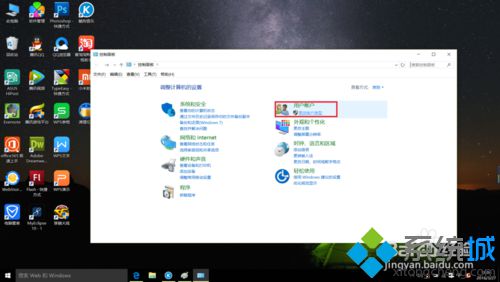
5、点击账户名,打开。你就可以看到更改账户名字样了。

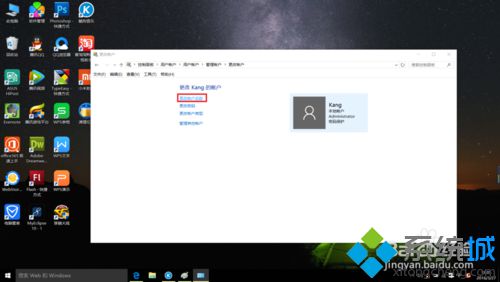
windows10系统笔记本自定义账户名的方法就介绍到这里了,希望能对你有所帮助!更多关于win10系统的软件问题,请关注系统城:https://www.xitongcheng.com/
该文章是否有帮助到您?
常见问题
- monterey12.1正式版无法检测更新详情0次
- zui13更新计划详细介绍0次
- 优麒麟u盘安装详细教程0次
- 优麒麟和银河麒麟区别详细介绍0次
- monterey屏幕镜像使用教程0次
- monterey关闭sip教程0次
- 优麒麟操作系统详细评测0次
- monterey支持多设备互动吗详情0次
- 优麒麟中文设置教程0次
- monterey和bigsur区别详细介绍0次
系统下载排行
周
月
其他人正在下载
更多
安卓下载
更多
手机上观看
![]() 扫码手机上观看
扫码手机上观看
下一个:
U盘重装视频











